소개
이 문서에서는 Cisco APIC를 실행하는 UCS C Series 서버에서 CIMC(Cisco Integrated Management Controller)를 업그레이드하는 방법에 대해 설명합니다.
사전 요구 사항
요구 사항
다음 주제에 대한 지식을 보유하고 있으면 유용합니다.
- UCS(Unified Computing System) 서버
- APIC(Application Policy Infrastructure Controller)
사용되는 구성 요소
이 문서의 정보는 UCS C Series 서버에서 실행되는 APIC 서버를 기반으로 합니다.
이 문서의 정보는 특정 랩 환경의 디바이스를 토대로 작성되었습니다. 이 문서에 사용된 모든 디바이스는 초기화된(기본) 컨피그레이션으로 시작되었습니다. 현재 네트워크가 작동 중인 경우 모든 명령의 잠재적인 영향을 미리 숙지하시기 바랍니다.
업그레이드 전
ACI 패브릭의 소프트웨어 버전을 업그레이드하면 패브릭에서 실행 중인 CIMC 버전에 대한 새로운 요구 사항을 설정할 수 있습니다. 따라서 특정 APIC 릴리스에서 지원되는 CIMC 소프트웨어 버전 목록을 확인하려면 항상 APIC 소프트웨어 버전의 릴리스 정보를 확인하는 것이 좋습니다.
1. APIC 릴리스 정보를 확인하고 어떤 CIMC 소프트웨어 이미지로 업그레이드해야 하는지 확인합니다. APIC 릴리스 노트에 대한 링크입니다.
2. Cisco.com 사이트에서 소프트웨어 이미지를 가져옵니다.
3. 이미지의 MD5 체크섬이 Cisco.com 사이트에 게시된 것과 일치하는지 확인합니다.
4. CIMC 버전 업그레이드 프로세스에 필요한 시간은 로컬 시스템과 UCS-C 섀시 간의 링크 속도, 소스/대상 소프트웨어 이미지 및 기타 내부 구성 요소 버전에 따라 다릅니다.
5. APIC가 트래픽의 데이터 경로에 없으므로 CIMC 업그레이드는 운영 네트워크에 영향을 미치지 않습니다.
6. CIMC 버전을 업그레이드할 때 vKVM(Kernal-based Virtual Machine)을 실행하려면 인터넷 브라우저 및 Java 소프트웨어 버전을 변경해야 할 수도 있습니다.
APIC CIMC를 업그레이드하려면 Cisco Host Upgrade Utility Based Guide를 사용할 수도 있습니다.
UCS C Series 서버에서 실행되는 APIC 서버입니다. Cisco UCS 220 M5, Cisco UCS 220 M4(2세대 어플라이언스 APIC-SERVER-M2 및 APIC-SERVER-L2) 또는 Cisco UCS 220 M3(1세대 어플라이언스 APIC-SERVER-M1 및 APIC-SERVER-L1)에서는 서버가 TPM(Trusted Platform Module), 인증서 및 APIC PID(product ID)로 보호된 이미지로 제조된 것과 약간의 차이가 있습니다.
| APIC 플랫폼 |
해당 UCS 플랫폼 |
설명 |
| APIC-SERVER-M1 |
UCS-C220-M3 |
중간 크기 CPU, 하드 드라이브 및 최대 1,000개의 에지 포트를 위한 메모리 구성을 갖춘 3개의 Cisco APIC 1세대 컨트롤러 클러스터. |
| APIC-SERVER-M2 |
UCS-C220-M4 |
중간 크기 CPU, 하드 드라이브 및 최대 1,000개의 에지 포트를 위한 메모리 구성을 갖춘 3개의 Cisco APIC 2세대 컨트롤러 클러스터. |
| APIC-SERVER-M3 |
UCS C220 M5 |
중간 크기 CPU, 하드 드라이브 및 최대 1,000개의 에지 포트를 위한 메모리 구성을 갖춘 3개의 Cisco APIC 2세대 컨트롤러 클러스터. |
| APIC-SERVER-L1 |
UCS-C220-M3 |
1,000개 이상의 에지 포트에 대한 대규모 CPU, 하드 드라이브 및 메모리 컨피그레이션이 포함된 3개의 Cisco APIC 1세대 컨트롤러 클러스터. |
| APIC-SERVER-L2 |
UCS-C220-M4 |
1,000개 이상의 에지 포트에 대한 대규모 CPU, 하드 드라이브 및 메모리 컨피그레이션이 포함된 3개의 Cisco APIC 2세대 컨트롤러 클러스터. |
| APIC-SERVER-L3 |
UCS C220 M5 |
대규모 CPU, 하드 드라이브 및 메모리 컨피그레이션이 포함된 Cisco APIC(1,200개 이상의 에지 포트). |
절차
1단계. 먼저 APIC 모델을 결정합니다.
CIMC GUI에서 이를 확인하여 Server> Summary(서버> 요약)에 표시된 PID를 확인할 수 있습니다.
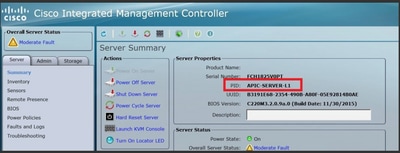
2단계. 소프트웨어 다운로드.
Cisco Download Software(소프트웨어 다운로드) 페이지에서 Select a Product(제품 선택) > Downloads(다운로드) > Home Servers - Unified Computing(홈 서버 - 통합 컴퓨팅) > UCS C-Series Rack-Mount Standalone Server Software(UCS C-Series 랙 마운트 독립형 서버 소프트웨어) > APIC > Unified Computing System (UCS) Server Firmware(UCS 220 M3/M4/M5)로 이동합니다.
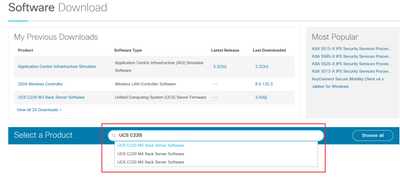
참고: 권장 CIMC 버전 및 소프트웨어 릴리스 가이드를 선택하여 현재 ACI 소프트웨어 릴리스에 대한 권장 CIMC 펌웨어 버전을 다운로드하십시오.
해당 UCS 모델에 대해 권장되는 최신 펌웨어 대신 CIMC APIC 권장 펌웨어만 사용하십시오.
3단계. CIMC GUI에서 KVM 콘솔을 실행합니다.
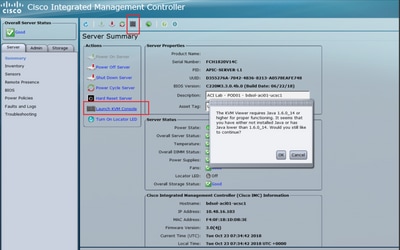
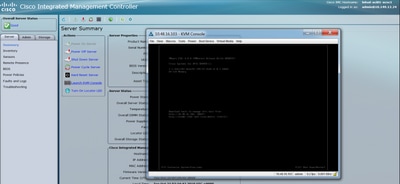

참고: KVM 콘솔을 여는 데 문제가 있는 경우 일반적으로 JAVA 버전에서 문제가 됩니다. 사용 가능한 다른 해결 방법을 알아보려면 CIMC 버전에 대한 릴리스 정보를 읽으십시오.
4단계. 가상 디바이스를 활성화하려면 이미지에 표시된 대로 Virtual Media > Activate Virtual Devices로 이동합니다.
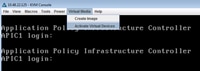
5단계. 다운로드한 ISO 이미지를 CD/DVD로 매핑하려면 이미지에 표시된 대로 Virtual Media > Map CD/DVD(CD/DVD 매핑)로 이동합니다.
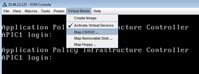
6단계. 로컬 시스템에서 ISO 이미지를 찾은 다음 이미지에 표시된 대로 Map Device(디바이스 매핑)를 클릭합니다.
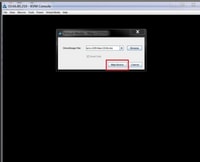
7단계. 재부팅하려면 이미지에 표시된 대로 Power(전원) > Reset System (warm boot)(시스템 재설정(웜 부팅))으로 이동합니다.
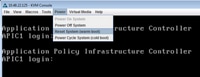
8단계. Boot(부팅) 메뉴에 들어가려면 이미지에 표시된 대로 시스템이 재부팅된 후 F6 키를 누릅니다.
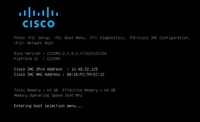
9단계. 사용자가 설정한 비밀번호를 삽입하거나 비밀번호인 기본 비밀번호를 사용합니다.
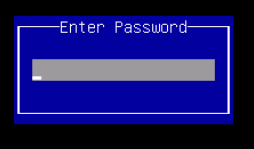
참고: 이 절차를 수행하기 전에 BIOS 관리자 비밀번호를 설정해야 합니다. 이 비밀번호를 설정하려면 시스템 부팅 도중 프롬프트가 표시되면 F2 키를 눌러 BIOS Setup 유틸리티로 들어갑니다. 그런 다음 Security(보안) > Set Administrator Password(관리자 비밀번호 설정)로 이동하고 프롬프트에 따라 새 비밀번호를 두 번 입력합니다.
10단계. 이미지에 표시된 대로 부팅 디바이스 vKVM 매핑 vDVD1.22를 선택합니다.
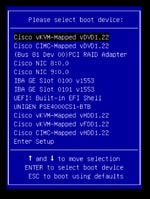
11단계. 이제 이미지에 표시된 대로 Cisco UCS Host Upgrade Utility가 시작됩니다.

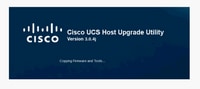
12단계. 이미지에 표시된 대로 라이센스 계약서를 읽고 I Agree(동의함)를 클릭합니다.
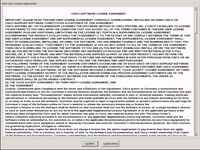
13단계. 모든 구성 요소를 업그레이드하려면 Update All(모두 업데이트)을 클릭하여 Current Version(현재 버전)을 Updated Version(업데이트된 버전)으로 업그레이드합니다.

참고: 업그레이드하는 동안 APIC에서 연결 해제를 표시할 수 있습니다.
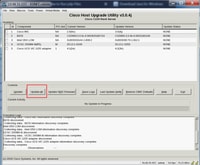
14단계. Cisco IMC 보안 부팅을 활성화하지 마십시오.
Cisco IMC Secure Boot(Cisco IMC 보안 부팅)를 활성화하는 팝업이 나타납니다. NO를 선택하거나 Cisco UCS C-Series Servers Integrated Management Controller GUI 컨피그레이션 가이드, 릴리스 4.0의 Introduction to Cisco IMC Secure Boot 섹션을 참조하십시오.
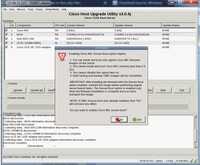

15단계. HUU는 각 구성 요소를 개별적으로 업그레이드합니다. 작업이 완료되면 유닛이 재부팅되고 GUI 및 CLI를 사용하여 섀시에 액세스할 수 있습니다.
서버가 재부팅되면 CIMC GUI에서 밀려납니다. CIMC에 다시 로그인하여 업그레이드가 성공적으로 완료되었는지 확인해야 합니다. 이를 위해 GUI를 통해 확인하거나 CIMC 호스트 업그레이드 유틸리티를 부팅한 다음 마지막 업데이트 확인을 선택하여 모든 구성 요소가 성공적으로 업그레이드를 통과했는지 확인할 수 있습니다.

16단계. 이 버전의 성공적인 업그레이드를 확인하려면 CIMC GUI에 로그온하여 Admin(관리) > Firmware Management(펌웨어 관리)로 이동하고 이미지에 표시된 Cisco IMC Firmware(Cisco IMC 펌웨어)를 확인합니다.
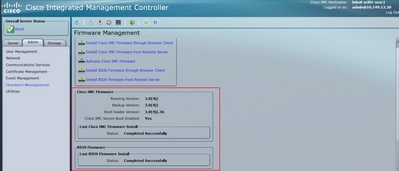
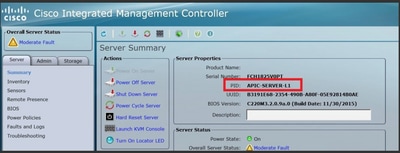
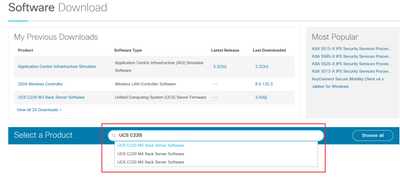
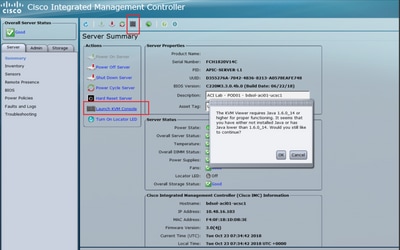
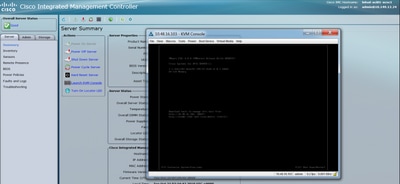

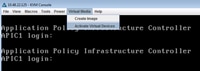
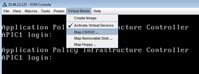
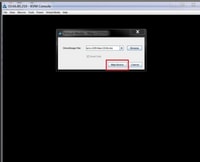
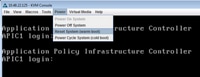
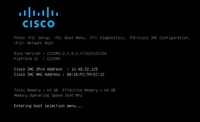
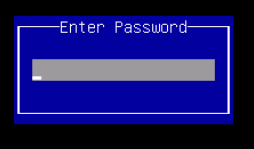
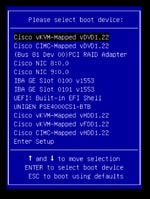

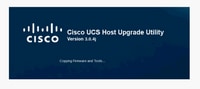
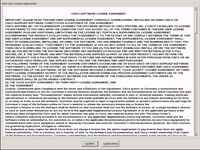
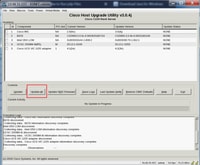
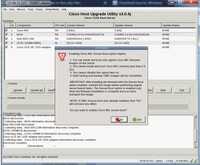


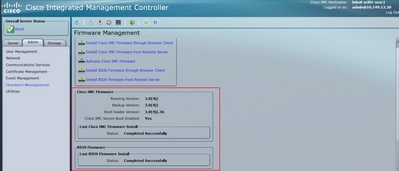
 피드백
피드백